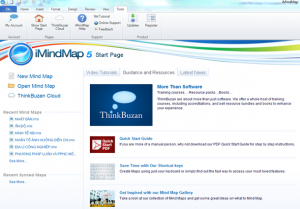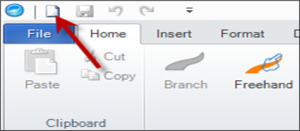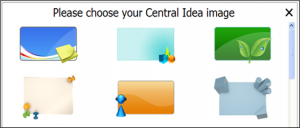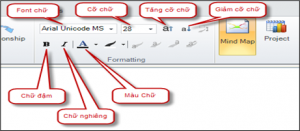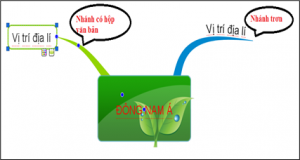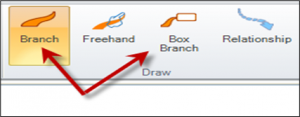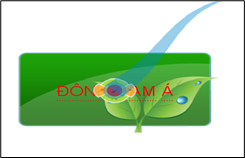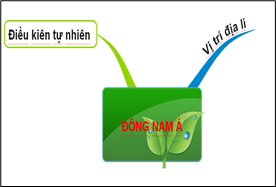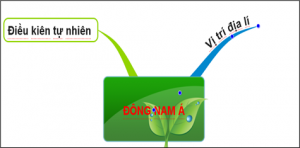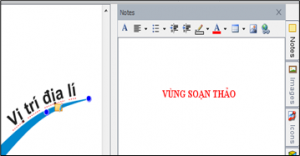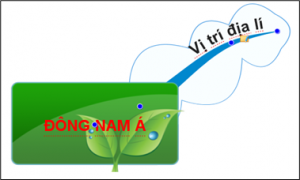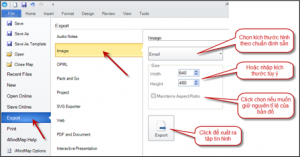Người viết: Nguyễn Thị Huệ
Tổ Địa lí, Trường ĐHTB
Bước 1: Khởi động phần mềm
Click đúp chuột vào biểu tượng chương trình iMindMap trên màn hình desktop hoặc vào menu Start->All Programs->iMindMap 5->iMindMap 5
Hình 1: Trang chủ làm việc phần mềm iMindMap5
Bước 2: Di chuyển chuột tới “New mind map” để mở trang mới và tiến hành thiết kế.
Hình 2: Màn hình trang mới để thiết kế SĐTD
Bước 3: Tạo sơ đồ mới
– Chọn hình ảnh trung tâm cho sơ đồ (chọn hình ảnh có sẵn hoặc vào Browse ở góc trái phía dưới để chọn các hình ảnh mong muốn từ máy tính). Click chọn một hình nền cho Central Idea.
Hình 3: Hình nền cho Central Idea
Sau đó click vào Choose, màn hình Central Idea xuất hiện trên sơ đồ.
Hình 4: Central Idea xuất hiện trên sơ đồ
Chỉnh sửa Central Idea, thay đổi tiêu đề:
+ Click đúp chuột vào Central Idea, điền nội dung cho hình ảnh trung tâm, viết vào ô “central idea” -> enter.
+ Central Idea với tiêu đề mới.
 Hình 6: Central Idea với tiêu đề mới Hình 6: Central Idea với tiêu đề mới |
– Định dạng cho tiêu đề: Click chuột vào Central Idea để chọn và định dạng cho tiêu đề. Sử dụng các nút trên thanh công cụ Formatting để định dạng (tương tự như trong Word).
Hình 7: Màn hình định dạng cho tiêu đề BĐTD
– Cách tạo nhánh mới (branch) vào sơ đồ:
+ Có 2 loại nhánh: nhánh trơn (Branch) và nhánh có hộp văn bản (Box Branch)
Hình 8: Các loại nhánh trong SĐTD
+ Click chuột chọn loại nhánh muốn tạo
Hình 9: Màn hình chọn loại nhánh muốn tạo
+ Lấy các nhánh nội dung: Di chuột tới hình ảnh trung tâm, thấy một chấm đỏ xuất hiện, kích chuột trái vào chấm đỏ và kéo đến vị trí mong muốn, thả chuột.
Để vẽ các nhánh khác chỉ việc kéo chuột ra ngoài và thả. Chọn Central Idea, rồi trỏ chuột vào hình tròn đỏ ở giữa (tâm), Từ tâm đỏ đó, kéo chuột ra ngoài để tạo nhánh.
Hình 10: Màn hình tạo nhánh mới
+ Thêm tiêu đề cho các nhánh nhỏ nhằm thể hiện chủ đề một cách đầy đủ và sâu sắc hơn. Click đúp chuột vào nhánh, gõ tiêu đề vào -> gõ enter.
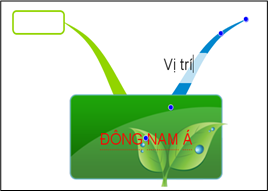 Hình 11 : Màn hình thêm tiêu đề cho nhánh Hình 11 : Màn hình thêm tiêu đề cho nhánh |
Hình 12: Các nhánh sau khi đã thêm tiêu đề |
Sau khi thêm tiêu đề, ta có thể định dạng tiêu đề theo ý muốn. Cách làm tương tự như đối với Central Idea như phần trên.
+ Thay đổi hình dạng nhánh
Để thay đổi hình dạng của nhánh, click để chọn nhánh. Khi đó, trên nhánh sẽ xuất hiện 4 hình tròn nhỏ màu xanh. Ta sẽ dùng chuột kéo các hình tròn này.
Hình 13: Thay đổi hình dạng nhánh cho BĐTD
Lưu ý: ở vòng tròn cuối của nhánh ta kéo vòng tròn xanh bên ngoài (con trỏ chuột có hình 4 mũi tên) chứ không kéo vòng tròn đỏ bên trong.
Hình 14: Vòng tròn cuối thay đổi hình dạng nhánh
+ Thêm phần nội dung cho nhánh
Click chọn nhánh -> click vào nút Note ở thanh công cụ. Bên phải màn hình sẽ xuất hiện vùng soạn thảo để ta soạn nội dung cho nhánh. Cách soạn thảo trong vùng này tương tự như trong Word.
Một nhánh có chứa nội dung sẽ có biểu tượng nội dung trên nhánh đó. Click chuột vào biểu tượng này thì vùng nội dung sẽ xuất hiện bên phải màn hình.
Hình 15: Thêm nội dung cho nhánh SĐTD
+ Tạo đường bao để làm nổi bật nhóm
Có thể tạo một đường bao xung quanh nhánh để làm nổi bật nhánh đó bằng cách: chọn nhánh rồi đến Insert -> click vào nút Boundary trên thanh công cụ Branch.
Hình 16: SĐTD đã được tạo đường bao
Lưu ý: khi tạo đường bao cho một nhánh thì tất cả các nhánh con của nhánh đó cũng có đường bao tương tự như vậy.
+ Tạo nhánh phụ cấp nhỏ cho một nhánh
Để tạo nhánh con cho một nhánh, ta làm tương tự như khi tạo nhánh cho Contral Idea. Nhưng ta thực hiện trên vòng tròn đỏ ở đầu nhánh. Chèn hình ảnh, lược đồ, bản đồ: để SĐTD thêm trực quan sinh động, kích thích hứng thú ở HS thì ta có thể chèn thêm hình ảnh vào SĐTD: chọn nhánh cần chèn/vào Inrert, chọn Branch Image/vào file ảnh để chọn.
Bước 4: Lưu lại. Click vào file/save. Ngoài ra có thể xuất bản đồ sang ảnh: vào file/export/image/chọn kích thước/export/save. Hoặc dưới dạng Powerpoint: vào file/export/presentation/export/save.
Hình 18: Màn hình xuất bản đồ sang ảnh.
Cũng trong menu File, ta có thể thực hiện các thao tác lưu tập tin, mở tập tin có sẵn trên đĩa tương tự như các phần mềm khác.